Cum să vă creați segmentele de public Google Ads
Publicat: 2021-02-13Acum că ați configurat urmărirea corectă a conversiilor Google Ads , este timpul să puneți bazele viitoarelor dvs. campanii publicitare. Și primul pas este să creați diverse segmente de public personalizate și de remarketing în contul dvs. Google Ads.
Apropo, știați că doar 2% dintre vizitatorii site-ului convertesc în timpul primei vizite? Înseamnă că trebuie să faci ceva pentru a captura restul de 98%.
Crearea de segmente de public de remarketing și redirecționarea lor cu campaniile dvs. Google Ads personalizate este una dintre cele mai bune modalități de a reangaja cei care abandonează coșul de cumpărături și alți vizitatori ai site-ului web care nu au făcut o achiziție în timpul interacțiunii lor anterioare cu magazinul dvs. online.
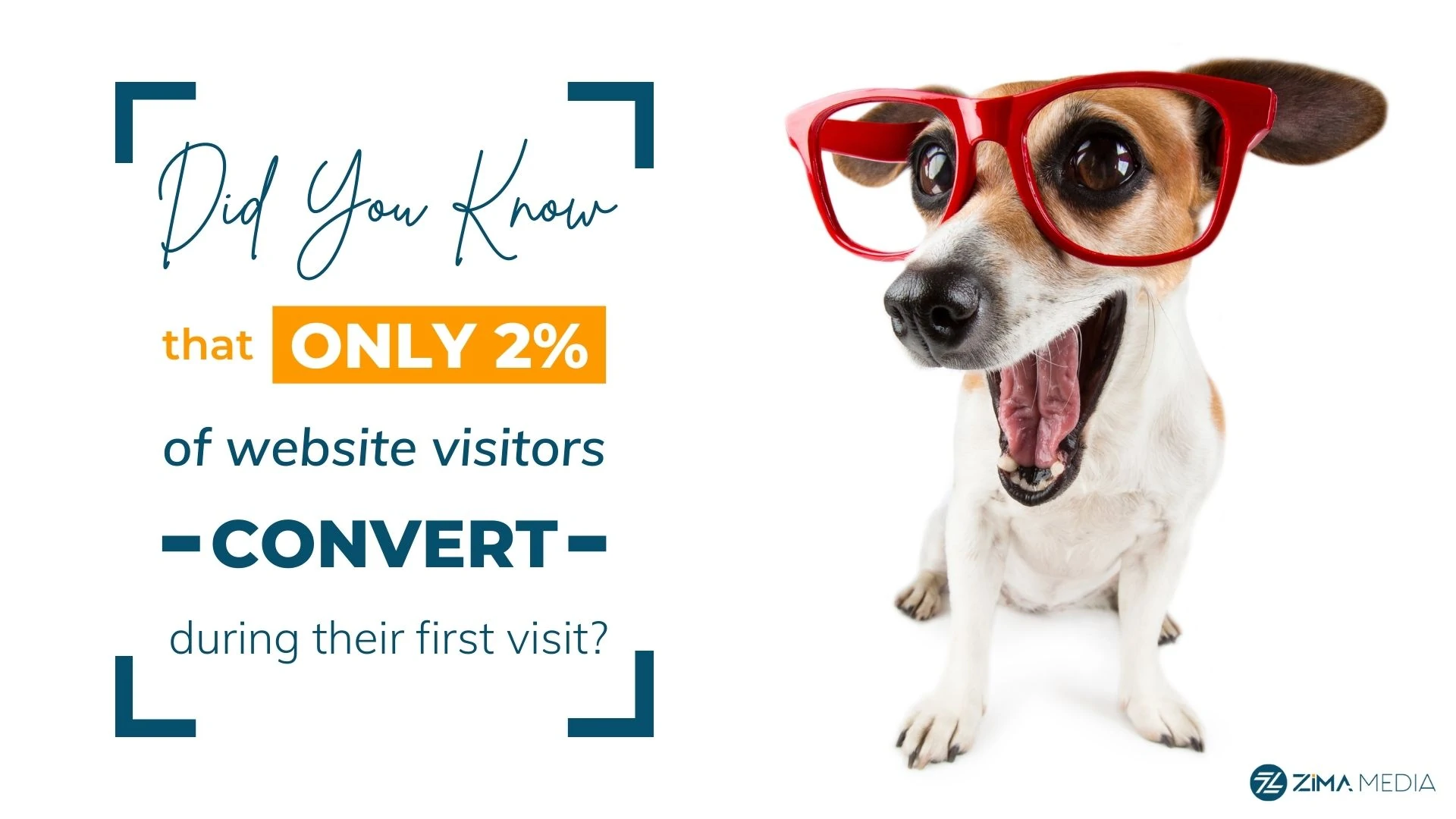
Pe lângă segmentele de public de remarketing, Google Ads vă permite să creați diferite segmente de public personalizate în funcție de stilul de viață al potențialilor dvs., obiceiurile de cumpărare, interesele pe termen lung, intenția de cumpărare și datele demografice.
Deoarece există două moduri în care puteți crea segmente de public pentru contul dvs. Google Ads, la început ar putea fi destul de confuz. Dar nu vă faceți griji, ca întotdeauna, vă avem acoperit.
Iată cursul complet al Zima Media despre cum să creați segmente de public Google Ads, pas cu pas!
Suntem aici pentru a vă ghida prin procesul adecvat de configurare a segmentelor de public Google Ads, dar mai întâi, iată de ce este atât de important.
De ce să adăugați segmente de public Google Ads
Segmentele de public personalizate și de remarketing din Google Ads vă pot ajuta:
- Ajungeți la clientul dvs. ideal
- Atrageți cei care abandonează coșul de cumpărături să își finalizeze achiziția
- Vizați utilizatorii care caută în mod activ produse similare cu ale dvs
- Atrageți vizitatorii site-ului concurenților dvs
- Încurajează-ți clienții obișnuiți să descopere produse noi
- Păstrați-vă baza actuală de clienți
- Reglementați ofertele mai eficient
- Explorați noi oportunități
- Găsiți mai mulți clienți potențiali
- Îmbunătățiți-vă strategia de publicitate
Cum să creați segmente de public personalizate și de remarketing în Google Ads
Există câteva moduri în care puteți adăuga segmente de public în contul dvs. Google Ads. În acest ghid, vă vom ghida prin procesul de configurare utilizând atât Google Analytics, cât și Google Ads. În acest moment, ar trebui să aveți deja conturile Google Ads și Google Analytics conectate și urmărirea conversiilor configurată.
Dacă nu ați făcut-o încă, vă rugăm să consultați ghidurile noastre anterioare:
- Ghid de configurare Shopify Google Analytics
- Cum să vă configurați contul Shopify Google Ads
- Cum să configurați Urmărirea conversiilor Google Ads pentru un magazin Shopify
Pasul 1: activați remarketingul în Google Analytics
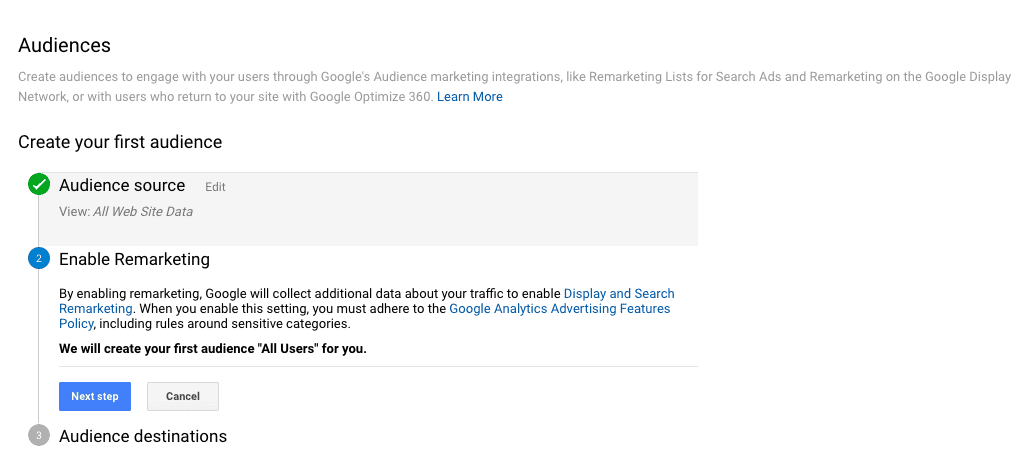
Conectați-vă la contul dvs. Google Analytics → Accesați „Setări de administrator” → sub „Vizualizarea proprietății”, selectați „Definiții de public” → alegeți „Segmente de public” din meniul derulant → sub „Activare remarketing” apăsați „Pasul următor” → adăugați „Destinații ale publicului”
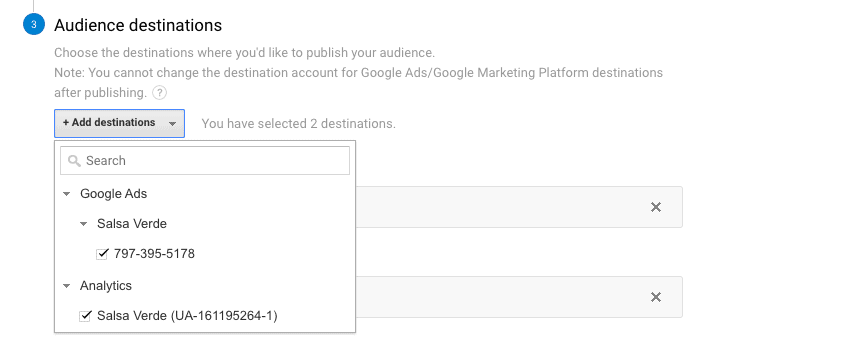
Alegeți conturile Google Ads și Analytics din meniu.
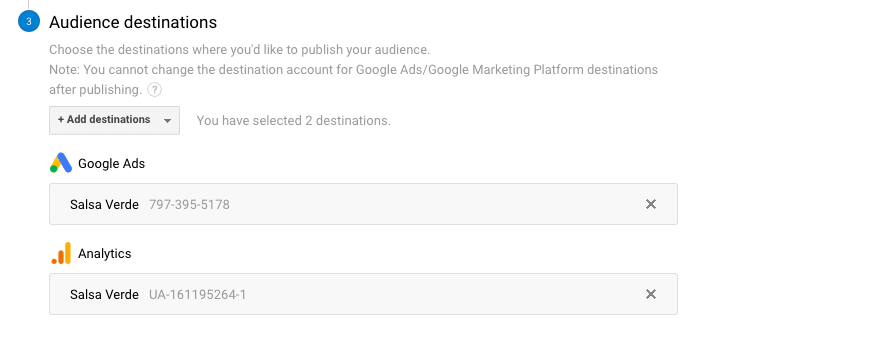
Apăsați „Salvați”. Acum, aveți un public creat automat „Toți vizitatorii site-ului” în contul dvs. Reveniți la paginile Segmente de public.
Pasul 2: adăugați segmente de public de remarketing
Acum, aveți de ales să faceți acest lucru fie în Google Analytics, fie în Google Ads. Rețineți că, dacă creați segmente de public direct în Google Ads, acestea nu vor fi distribuite în contul dvs. Google Analytics. Și când creați segmente de public în Google Analytics, aveți opțiunea de a le partaja și în contul dvs. Google Ads.
Pentru segmentele de public de remarketing, vă recomandăm să folosiți Google Analytics și Google Ads pentru cele personalizate.
Pasul 2.1: Adăugați un nou public „Toți vizitatorii site-ului”.

Apăsați „+ Audiență nouă”
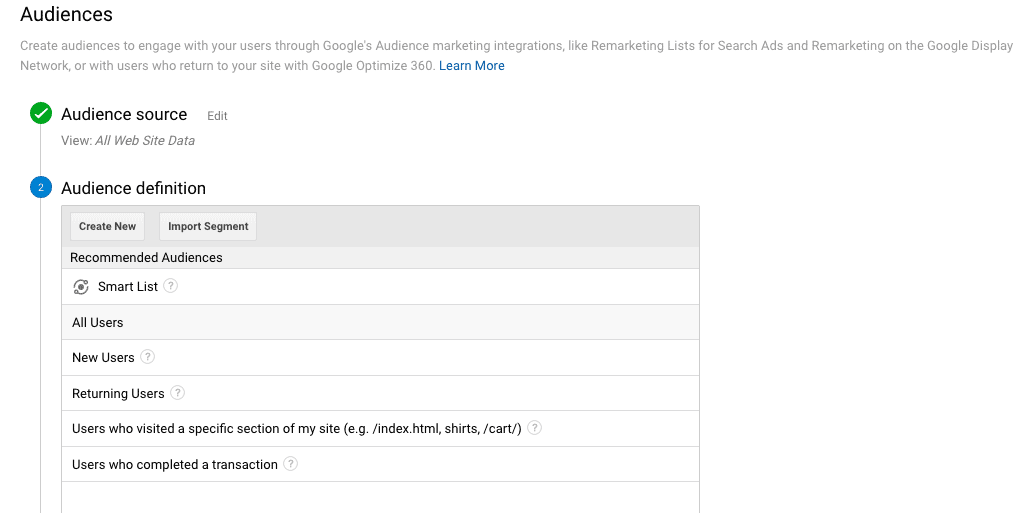
Alegeți „Toți utilizatorii”
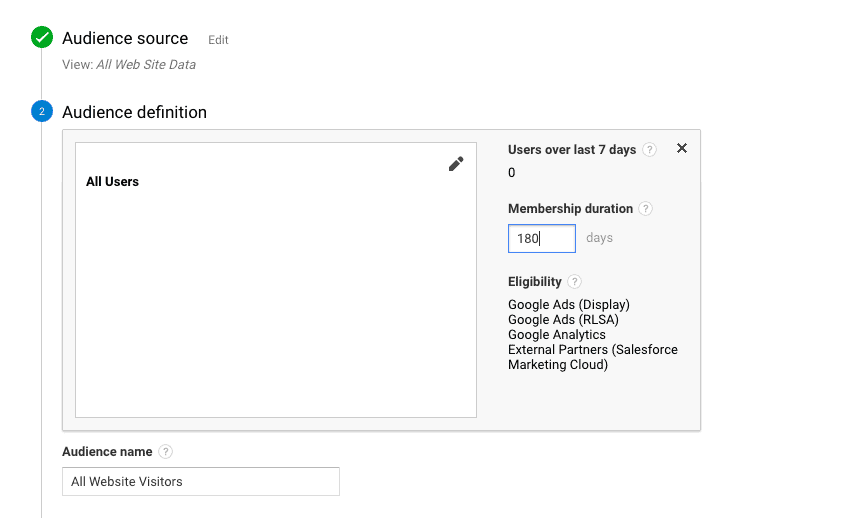
Schimbați durata calității de membru de la 30 de zile la 180 de zile → denumiți publicul „Toți vizitatorii site-ului” → apăsați „Pasul următor”
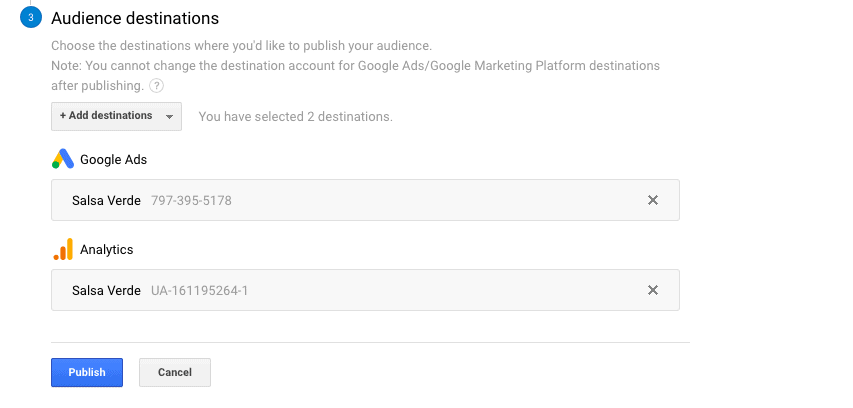
Adăugați Google Ads și Google Analytics ca destinații pentru public și apăsați „Publicați”
2.2: Adăugați mai multe segmente de public dorite

Acum, urmați pași similari pentru a crea segmente de public pentru:
- Noi utilizatori
- Utilizatori care revin
- Utilizatori care au vizitat anumite secțiuni ale site-ului dvs
- Utilizatorii care au finalizat o tranzacție
Și nu uitați să le denumiți în consecință. De asemenea, puteți juca cu durata abonamentului (1 până la 540 de zile) dacă doriți să păstrați datele despre vizitatorii site-ului dvs. pentru o anumită perioadă de timp. Aici, trebuie să iei în considerare obiectivele tale de afaceri și călătoria clienților.

Pasul 3: creați segmente de public personalizate în Google Ads

Conectați-vă la contul dvs. Google Ads → navigați la „Instrumente” → sub „Biblioteca partajată”, selectați „Manager de public”
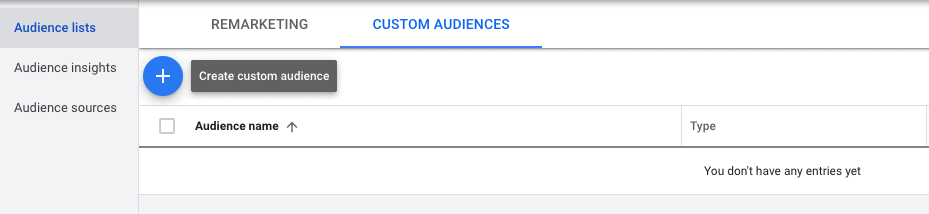
Comutați la fila „Segmente de public personalizate” și apăsați pe „+” pentru a crea primul dvs. public personalizat.
Pasul 3.1: Creați segmente de public pe baza intereselor și a intenției de cumpărare
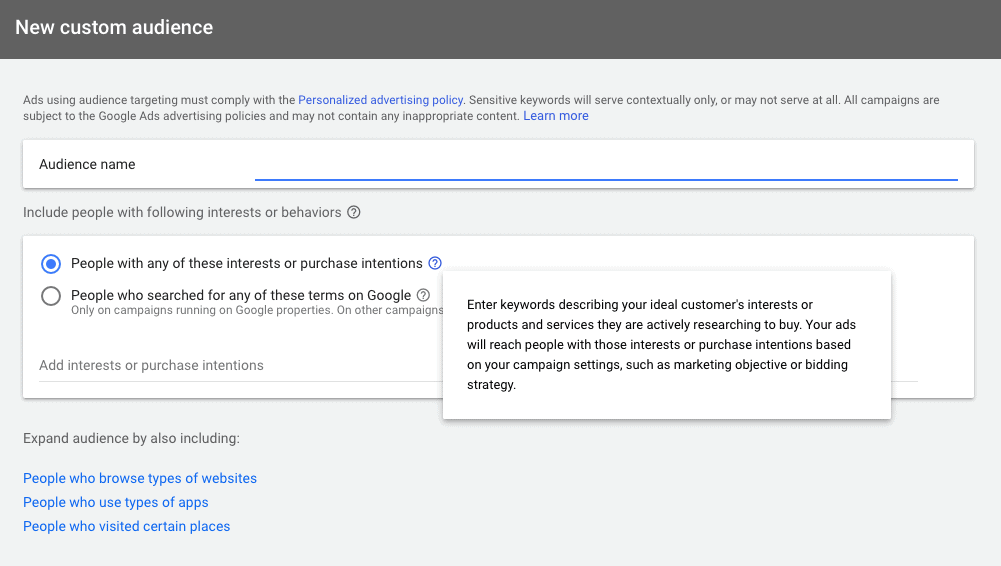
Creați un nume relevant pentru publicul dvs. și adăugați cuvintele cheie dorite care descriu interesele și preferințele clientului dvs. ideal.
Pasul 3.2: Creați segmente de public pe baza termenilor de căutare
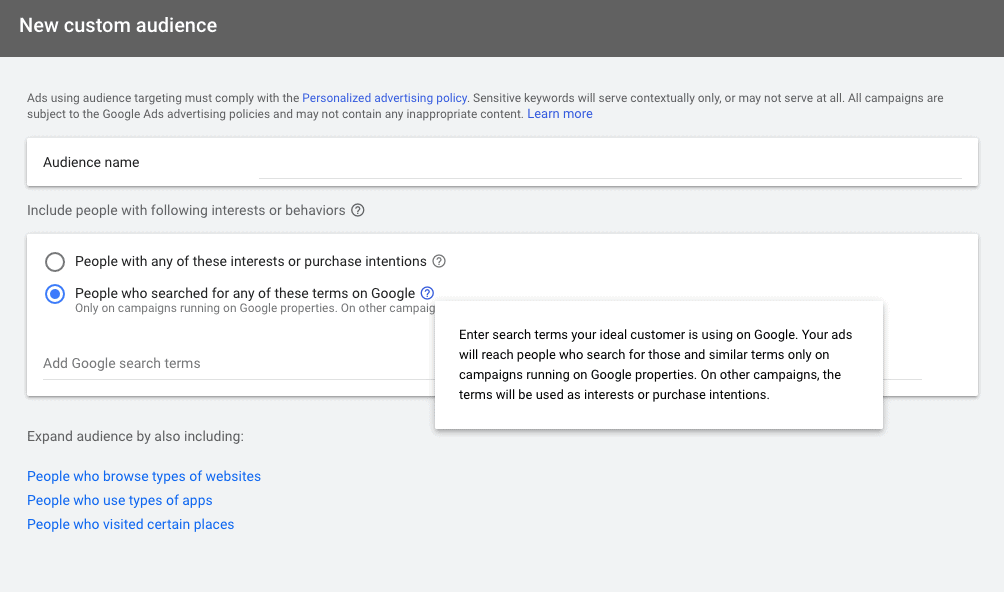
Această setare vă permite să creați un public bazat pe ceea ce caută utilizatorii. Introduceți cuvinte cheie relevante și denumiți-vă publicul în consecință.
Pasul 3.3 Creați segmente de public pe baza vizitatorilor site-ului concurenților
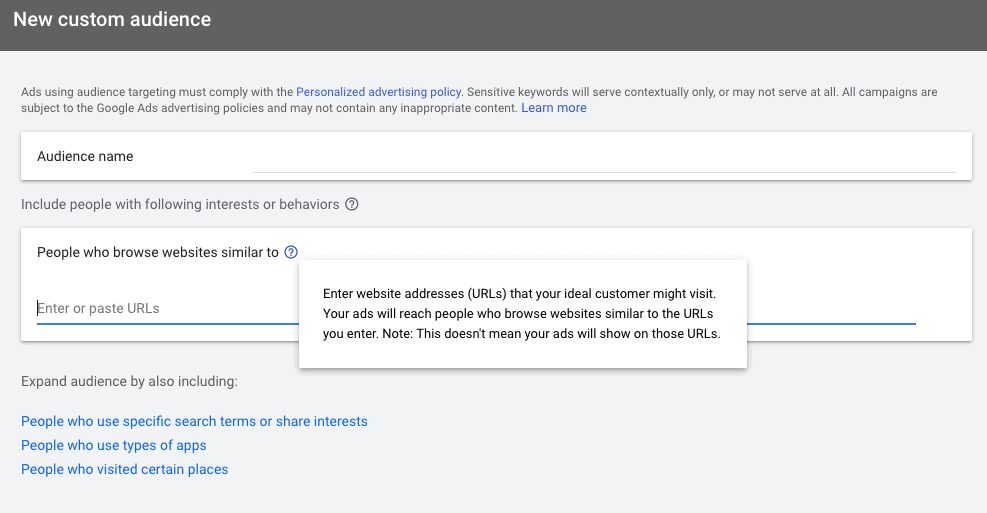
În secțiunea „Extindeți publicul incluzând și” alegeți „Persoane care navighează pe site-uri similare cu”. Introduceți site-urile web ale concurenților sau creați un public separat pentru site-ul fiecărui concurent. Numiți-le în consecință.
Pasul 4: Adăugați o listă de clienți dacă este eligibil
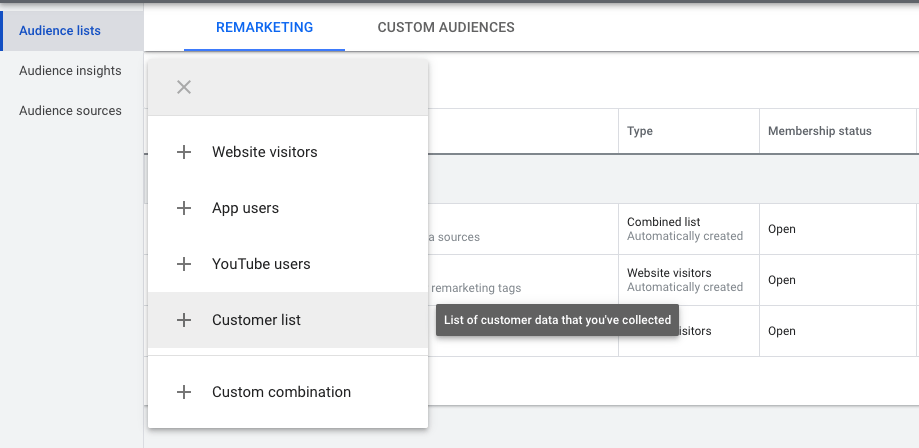
Reveniți la fila „Remarketing” → apăsați „+” → alegeți „+ Listă clienți” din meniul de opțiuni → Încărcați un fișier cu informațiile de contact ale clienților dvs.
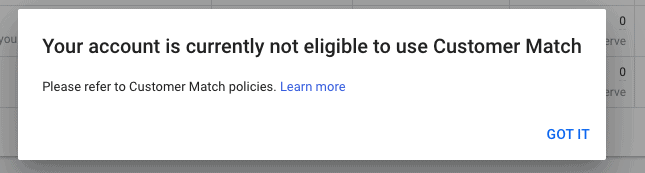
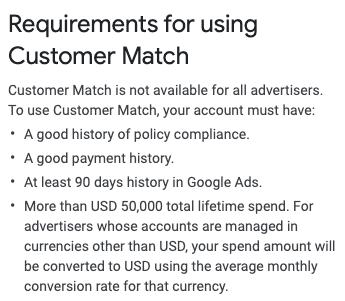
Vă rugăm să rețineți că trebuie să îndepliniți anumite criterii pentru a fi eligibil pentru a utiliza direcționarea după clienți. Deci, dacă nu sunteți eligibil acum, profitați de alte segmente de public de remarketing între timp.
Statistici privind publicul Google Ads
Pentru a vă oferi o mai bună înțelegere a segmentelor de public Google Ads , iată câteva dintre cele mai comune tipuri pe care ați putea să vă gândiți să le vizați în viitoarele campanii publicitare:
- Segmente de public cu afinitate personalizate: audiențe pentru a vă ajuta să ajungeți la potențiali clienți pe baza stilului de viață, pasiunilor, obiceiurilor, intereselor, etc.
- Segmente de public personalizate de pe piață: segmente de public care pot ajuta să ajungă la cumpărători probabili care caută deja produse similare și sunt aproape de finalizarea unei achiziții.
- Publicul personalizat al evenimentelor de viață: vă ajută să vizați persoanele care au atins etapele importante ale vieții, cum ar fi căsătoria, absolvirea, cumpărarea unei case noi etc.
- Segmente de public cu intenție personalizate: vă ajută să vă creați propriul public, pe baza cuvintelor cheie, adreselor URL legate de produsele și serviciile pe care le pot cerceta potențialii dvs.
- Segmente de public de remarketing: vă permit să ajungeți la persoane care s-au interacționat anterior cu site-ul, aplicația sau canalul dvs. YouTube sau care v-au achiziționat deja produsele.
- Potrivire după clienți: listele de clienți vă permit să creați segmente de public pe baza informațiilor de contact ale clienților (de exemplu, e-mail, coduri poștale etc.) pe care le-ați colectat de-a lungul timpului.
- Combinații personalizate: vă ajută să combinați două sau mai multe liste de remarketing sau segmente de public existente pentru a testa diverse strategii.
- Segmente de public similare: vă ajută să ajungeți la clienți potențiali cu interese similare vizitatorilor site-ului dvs. sau clienților existenți.
- Date demografice detaliate: acest lucru vă permite să ajungeți la utilizatori pe baza faptelor lor de viață pe termen lung și care au trăsături comune, cum ar fi studenții, proprietarii de case sau proaspeții părinți.
URA! Acum știți cum să creați remarketing Google Ads și segmente de public personalizate. Nu vă fie teamă să experimentați cu adăugarea diverselor segmente de public la contul dvs. Google Ads și utilizarea acestora pentru a vă îmbunătăți eforturile de publicitate.
În următorul tutorial, vă vom ghida prin configurarea primei campanii de căutare Google Ads și vă vom arăta cum să aplicați aceste segmente de public în campaniile dvs. publicitare.
Vrei mai multe tutoriale? Ați putea fi interesat să consultați aceste articole:
- Cum să faceți cercetarea cuvintelor cheie SEO pentru magazinul dvs. Shopify
- Cum să configurați Google Analytics și Google Search Console
- Cum să faci optimizări SEO pe pagină și optimizări ale paginilor de produse SEOLista de verificare tehnică SEO Shopify
- Cum să vă configurați contul Facebook AdsCum să vă configurați contul Shopify Google AdsCum să configurați Urmărirea conversiilor Google Ads pentru un magazin Shopify
